Menu File
Se selezionate questo comando, si aprirà una finestra di dialogo che vi permetterà di selezionare il file bitmap da caricare.
BodyPaint 3D può aprire e caricare come texture tutti i formati elencati in Formati Immagine. I seguenti formati possono essere caricati e salvati con livelli:
- .bp3
- .tif
- .psd
Quando siete in modalità Proiezione Pittura, questo comando può essere usato per salvare i livelli temporanei della Gestione Livelli (usate un formato comune come .psd or .b3d). Saranno creati ulteriori livelli, come una copia completa della vista 3D, che farà navigare più facilmente il file in un’applicazione esterna.
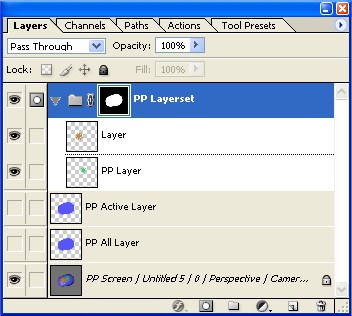 Una texture creata in modalità Proiezione Pittura e
salvata come file .psd. Tutti i livelli, ad eccezione di quelli nel PP Layerset, sono livelli d’aiuto per
facilitare il lavoro in Photoshop. Una volta importato il file all’interno di Cinema 4D / BodyPaint
tramite Caricamento Texture, i livelli nel PP Layerset saranno caricati come livelli temporanei nella Gestione
Livelli.
Una texture creata in modalità Proiezione Pittura e
salvata come file .psd. Tutti i livelli, ad eccezione di quelli nel PP Layerset, sono livelli d’aiuto per
facilitare il lavoro in Photoshop. Una volta importato il file all’interno di Cinema 4D / BodyPaint
tramite Caricamento Texture, i livelli nel PP Layerset saranno caricati come livelli temporanei nella Gestione
Livelli.
Questo comando riapre la texture corrente com’è stata salvata l’ultima volta. Verrà perso qualsiasi cambiamento apportato alla texture prima del suo ultimo salvataggio; una finestra di dialogo vi chiederà conferma dell’azione.
Questi comandi rimuovono dalla RAM la texture attiva o tutte le texture. Se lo stato corrente di una texture non è stato salvato, apparirà una finestra di dialogo per darvi la possibilità di salvarla.
Salva Texture salverà la vostra texture senza che si apra una finestra di dialogo, a meno che non la stiate salvando per la prima volta, nel qual caso si aprirà una finestra per specificare il nome file e la cartella per la texture. A destra potete vedere un pulsante per modificare i settaggi del formato di immagine (qui si trovano maggiori info riguardanti i formati e i loro settaggi).
Quando selezionate Salva Texture Come, si aprirà una piccola finestra di dialogo.
Usate Salva File Come per specificare il formato file della texture.
Una volta cliccato su OK, si aprirà una finestra di dialogo per permettervi di specificare il nome file e il percorso di salvataggio.
I seguenti formati possono essere caricati e salvati con livelli:
- .bp3
- .tif
- .psd
Potete trovare maggiori informazioni in: Proiezione Pittura e Gestione Livelli.
Potete utilizzare questo comando per salvare una copia della texture corrente. Notate che il nome della texture corrente nella RAM e nel canale materiale non è stato cambiato durante il processo, il che è in contrasto con Salva Texture Come.
Usate questo comando per salvare tutte le texture. Se qualcuna sta per essere salvata per la prima volta, si ripeterà il procedimento seguente per ogni nuova texture:
- Si apre una finestra di dialogo. Usate la lista per specificare il formato file della texture e cliccate OK.
- Si aprirà una finestra di dialogo in cui specificare il nome file e il percorso di salvataggio.
Questo comando si trova in Texture/Menu Texture. Usatelo per caricare le immagini esterne come livelli. I risultati migliori si ottengono caricando i file di Photoshop.
Se state usando BodyPaint 3D con 3ds max, LightWave o Maya, questo comando rinvia la scena dipinta a quelle applicazioni.









